-
Модуль Кадастровая карта - Руководство пользователя
- Введение
-
Данные из ЕГРН
- Импорт данных в базу данных
- Просмотр сводных статистических сведений о территории
- Выгрузка данных
- Просмотр информации об объекте на карте
- Визуальный анализ данных. Тематические карты
- Формирование отчетов по объектам
- Использование данных из ЕГРН в других картах
- Пользовательские системы координат
- Работа с персональными данными правообладателей
- Подписывание объектов
- Удаление загруженных данных
- Межевой план
-
Описание интерфейса картографического приложения
- Общие принципы работы в картографическом приложении
- Слои карты
- Идентификация объектов в интерактивной карте
- Поиск объектов
- Выбор объектов с карты
- Приближение к нужному масштабу и перемещение к нужному объекту или территории
- Базовая карта
- Режим Шторка
- Координаты клика
- Печать карты
- Запуск инструментов геообработки
- Работа с диаграммами
- Работа с атрибутивной таблицей
- Работа с выпадающими списками с множественным выбором
- Измерение расстояний и площадей
- Работа с избранными объектами и охватами
- Использование инструмента Поделиться ссылкой
- Личный кабинет пользователя
Печать карты
Вы можете подготовить для печати выбранный фрагмент карты в формате PDF или PNG. Настройка параметров печати происходит в окне
Печать карты
.
Нажмите на кнопку
 , чтобы открыть окно
Печать карты
(см.
Рисунок 205
). Пока окно открыто, кнопка вызова окна окрашена бирюзовым цветом. Окно открывается на уровне расположения кнопки вызова.
, чтобы открыть окно
Печать карты
(см.
Рисунок 205
). Пока окно открыто, кнопка вызова окна окрашена бирюзовым цветом. Окно открывается на уровне расположения кнопки вызова.
При открытии окна автоматически появляется рамка, ограничивающая область карты для печати.
Двигайте рамку за угловые точки, чтобы определить область печати карты. Рамка автоматически подстраивается под текущий выбранный шаблон (см. параметр
Шаблон
ниже), то есть при изменении границ рамка сохраняет ориентацию и пропорции выбранного шаблона.
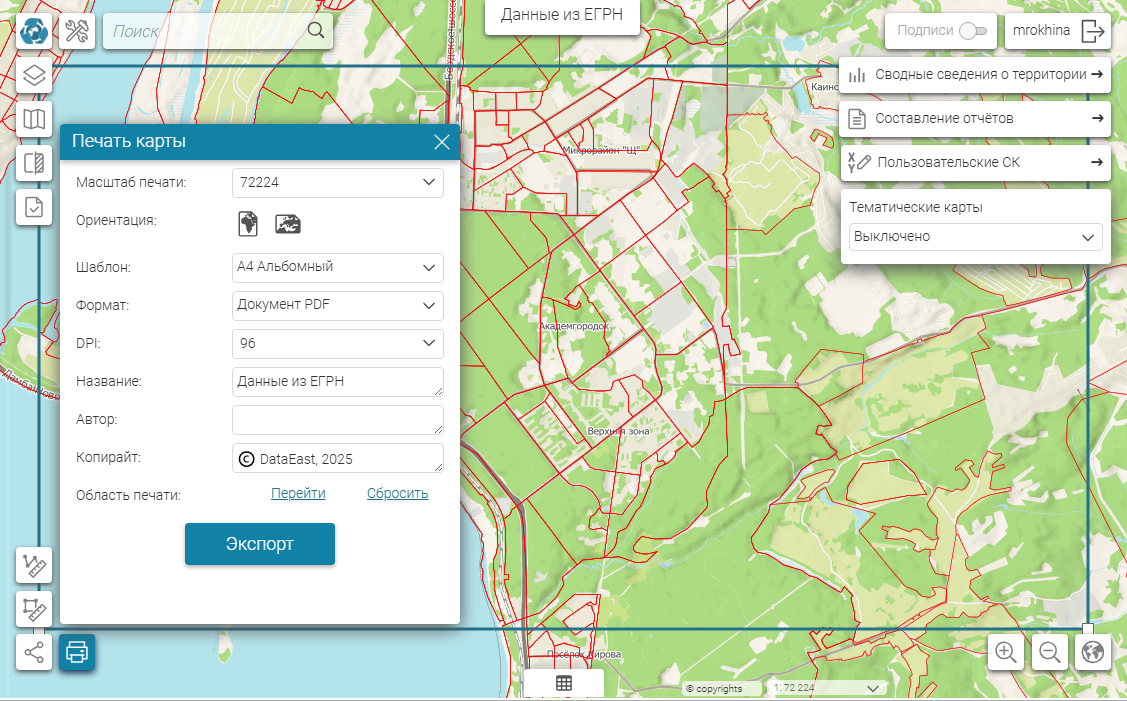 Рисунок 205 - Окно Печать карты
Рисунок 205 - Окно Печать карты
Укажите параметры печати:
-
Масштаб печати
;
Выберите из выпадающего списка масштабного ряда желаемый масштаб карты.По умолчанию указан текущий масштаб карты.
-
Ориентация
-
 или
или
 ;
Выберите ориентацию для фильтрации шаблонов (см. параметр Шаблон ) - книжный или альбомный. Выбранный вариант помечается бирюзовым цветом.По умолчанию - не выбрано, в параметре Шаблон отображаются в списке все доступные шаблоны.Чтобы сбросить выбор, повторно нажмите на выбранный ранее вариант.
;
Выберите ориентацию для фильтрации шаблонов (см. параметр Шаблон ) - книжный или альбомный. Выбранный вариант помечается бирюзовым цветом.По умолчанию - не выбрано, в параметре Шаблон отображаются в списке все доступные шаблоны.Чтобы сбросить выбор, повторно нажмите на выбранный ранее вариант. -
Шаблон
- доступны шаблоны размеров А0-А4, книжные и альбомные, есть также вариант
Без шаблона
;
Выберите необходимый шаблон из выпадающего списка. Пометка у шаблона (только карта) означает, что в выходной файл сохранится только фрагмент карты без оформления.По умолчанию выбрано А4 Альбомный .Список шаблонов фильтруется, согласно выбранной ориентации (см. параметр Ориентация ).При выборе варианта Без шаблона , вы можете отдельно задать размеры печатного листа (см. параметр Размер ).Шаблоны формируются администратором модуля.
-
Формат
-
Документ PDF
,
Изображение PNG
;
Выберите из выпадающего списка необходимый формат выходного файла.По умолчанию выбрано Документ PDF .
-
Размер, px
- размер печатного листа в пикселях;
Параметр доступен, если в параметре Шаблон выбран вариант Без шаблона .Задайте размер печатного листа в пикселях по горизонтали и по вертикали.При ручном изменении границ рамки, ограничивающей область печати карты, размеры печатного листа выставляются автоматически, в зависимости от выбранного разрешения (см. параметр DPI ).Чтобы сохранять пропорции выставленных размеров при ручном изменении границ рамки, нажмите кнопку
 . Нажатая кнопка помечается бирюзовым цветом. Чтобы сбросить сохранение пропорций при ручном изменении границ рамки, повторно нажмите на кнопку
. Нажатая кнопка помечается бирюзовым цветом. Чтобы сбросить сохранение пропорций при ручном изменении границ рамки, повторно нажмите на кнопку
 .
.
-
DPI
- доступны
72
,
96
,
150
,
192
,
200
,
288
,
300
,
384
,
600
,
1200
;
Выберите из выпадающего списка один и доступных вариантов разрешения или введите свой вариант в текстовое поле.По умолчанию выбрано 96 .
-
Название
;
Задайте в текстовое поле название выходного файла.По умолчанию - Данные из ЕГРН или Межевой план .
-
Автор
;
Задайте в текстовое поле автора.По умолчанию не задано.
-
Копирайт
;
Задайте в текстовое поле копирайт, который будет добавлен к печатному листу.По умолчанию - ©️ DataEast, 2025 .
-
Область печати
;
Вы можете центрировать выбранную область печати, ограниченную рамкой, по кнопке-ссылке Перейти .Чтобы сбросить размеры рамки, ограничивающей область печати, к размерам по умолчанию, нажмите кнопку-ссылку Сбросить .
После указания параметров печати нажмите
Экспорт
.
Процесс подготовки к печати можно запускать несколько раз, меняя набор параметров.
После нажатия на кнопку
Экспорт
сигнальная полоса под заголовком окна инструмента показывает, что процесс запущен. Ниже кнопки
Экспорт
отображается имя выходного файла и индикатор обработки. Вы можете прервать процесс подготовки к печати, нажав кнопку
 , расположенную справа от индикатора обработки (см.
Рисунок 206
).
, расположенную справа от индикатора обработки (см.
Рисунок 206
).
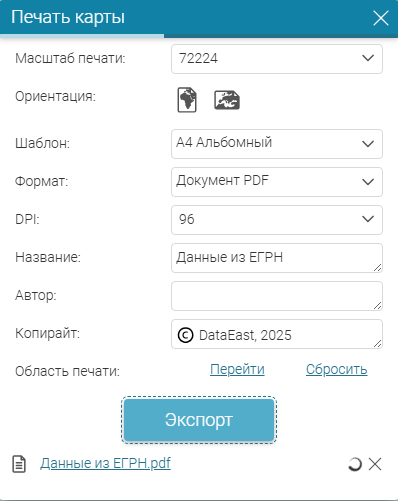 Рисунок 206 - Подготовка фрагмента карты к печати
Рисунок 206 - Подготовка фрагмента карты к печати
По завершении процесса подготовленный файл скачивается и сохраняется на диск (по умолчанию - в папку
Загрузки
).
Ниже кнопки
Экспорт
отображаются имена выходных файлов всех запусков процесса подготовки к печати в пределах одной сессии. Чтобы удалить информацию о запуске, нажмите кнопку
 .
.
Имя выходного файла в результатах запуска представляет собой ссылку. Если выходной файл по какой-то причине не скачался автоматически, нажмите на имя-ссылку и скачайте файл вручную.
Чтобы скрыть окно
Печать карты
, нажмите на
 в заголовке окна или на кнопку вызова окна
в заголовке окна или на кнопку вызова окна
 .
.
Выходной файл с фрагментом карты, подготовленным к печати по шаблону с оформлением, содержит следующую информацию (см.
Рисунок 207
):
- название, указанное в параметрах печати;
- непосредственно фрагмент карты, включая подписи выделенные объекты, если они были;
- масштаб карты;
- масштабная линейка;
- дата создания;
- копирайт, указанный в параметрах печати.
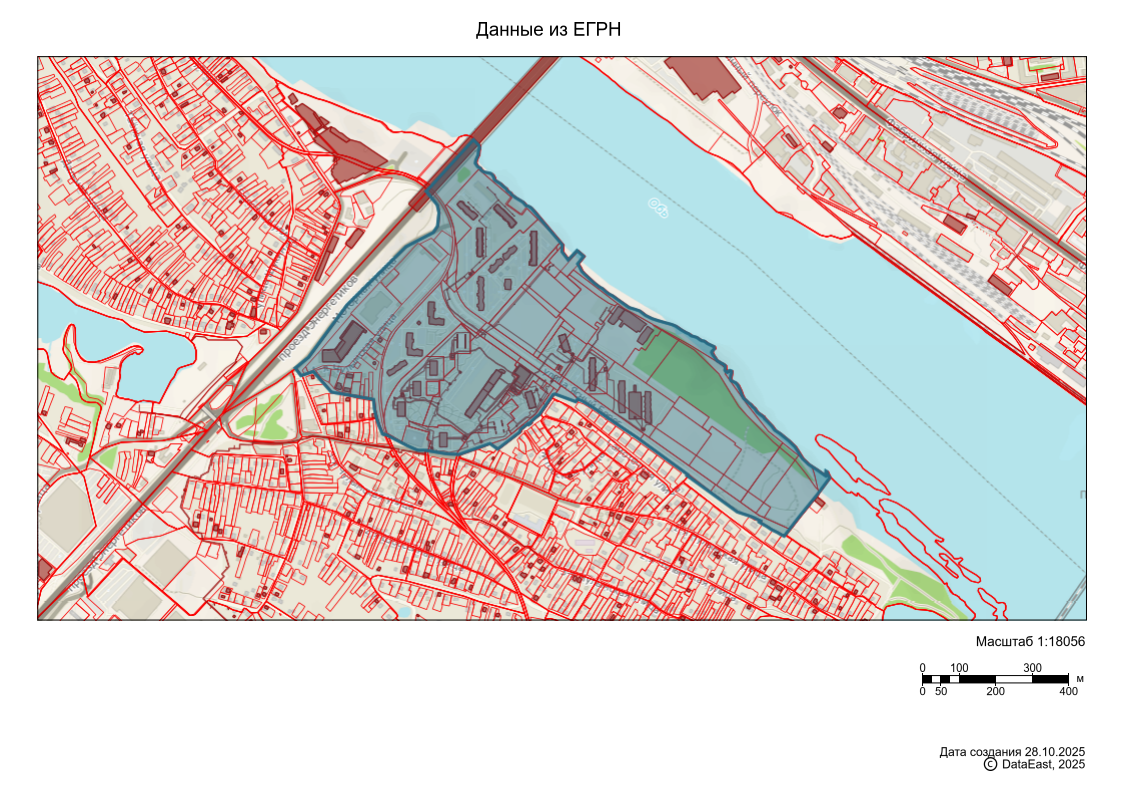
- Рисунок 207 - Подготовленный к печати фрагмент карты в формате Документ PDF с шаблоном А4 Альбомный
Выходной файл с фрагментом карты, подготовленным к печати по шаблону без оформления (шаблон с меткой
только карта
), содержит только фрагмент карты (см.
Рисунок 208
).
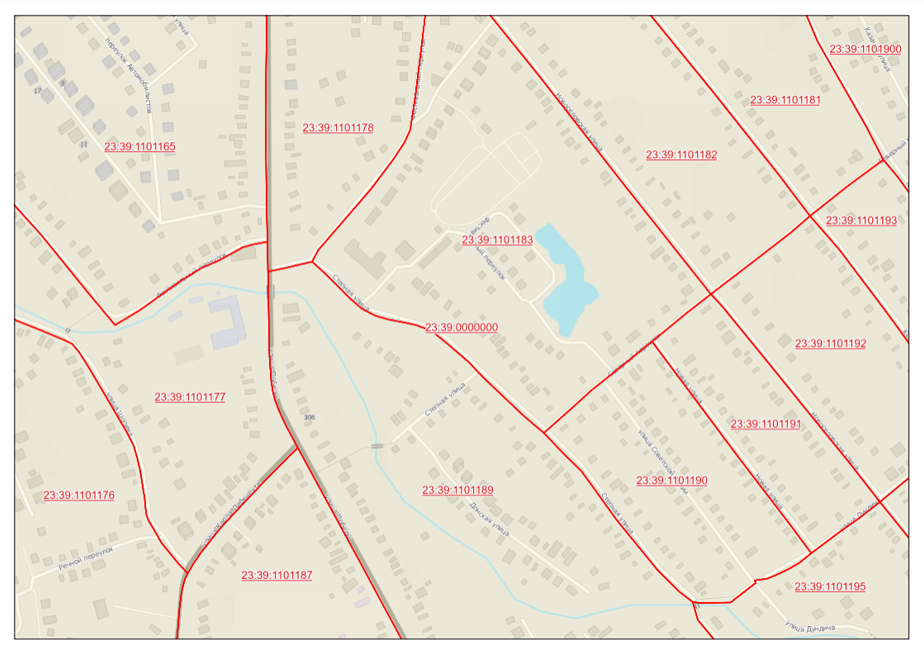 Рисунок 208 - Подготовленный к печати фрагмент карты в формате Изображение PNG с шаблоном А4 Альбомный (только карта)
Рисунок 208 - Подготовленный к печати фрагмент карты в формате Изображение PNG с шаблоном А4 Альбомный (только карта)
